好消息! 并非 iPhone 上所有已删除的视频都永久无法访问,当您不小心删除它们时,有一种完美的方法可以检索所有视频。 事实上,数据恢复的世界为那些寻求找回珍贵视频的人带来了一线希望。 这本综合指南将提供解开技术、工具和最佳实践,帮助您无缝检索消失的记忆。 话不多说,让我们开始学习吧 如何从iPhone恢复已删除的视频 容易。
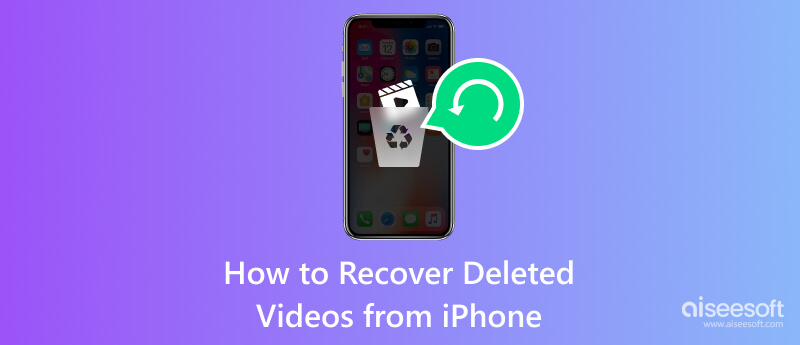
每当您删除 iPhone 上保存的图像或视频时,请务必检查 最近删除 文件夹,因为它在永久删除之前会在那里存储一定的时间。 在保留期的 30 天内,您可以访问并查看可以检索仍保留在此处的视频。 但之后,它会自动将它们从中删除,以便在您的 iOS 上腾出更多空间。 您可以按照此处的步骤了解如何在 iPhone 上检索已删除的视频。
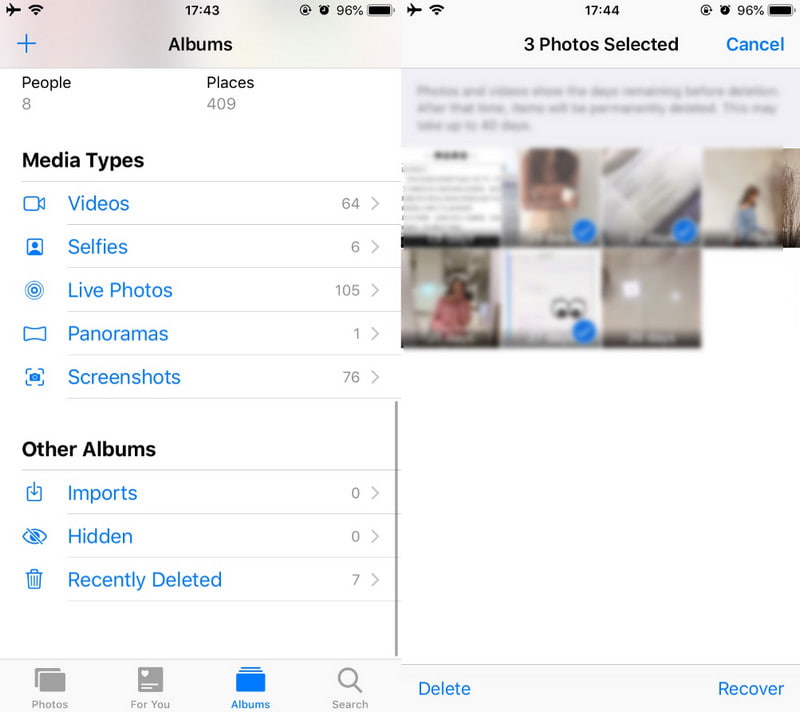
如何恢复永久删除的视频? 如果您要检索的视频在“最近删除”文件夹中不可用,则无法使用上述方法。 这就是为什么你必须使用 Aiseesoft iPhone数据恢复 轻松恢复 iPhone 上的此类文件。 该应用程序旨在满足您在恢复文件方面的需求,因为它具有可供您使用的快速而深入的扫描方法。 与以前的方法相比,即使保留期结束,此应用程序也可以恢复 iPhone 上存储的已删除图像。 除此之外,您还可以恢复其他文件,例如消息、音频、图片、恢复 Whatsapp 消息等。 因此,如果您想尝试这个第三方应用程序,请按照以下步骤操作。
100% 安全。无广告。
100% 安全。无广告。
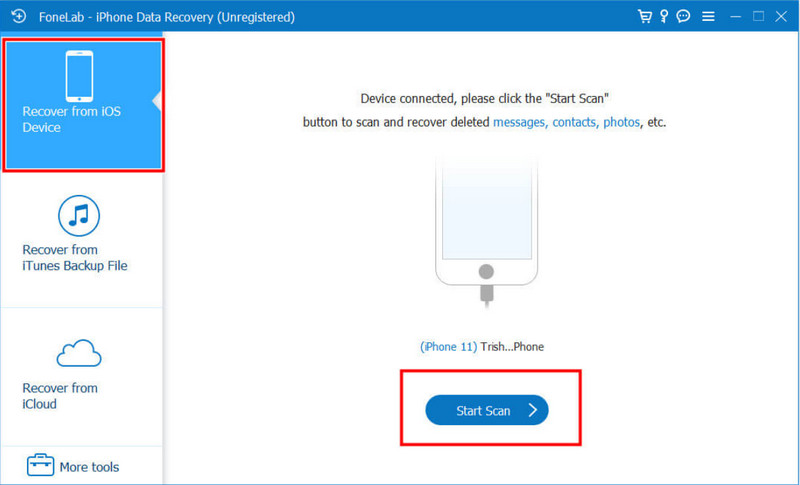
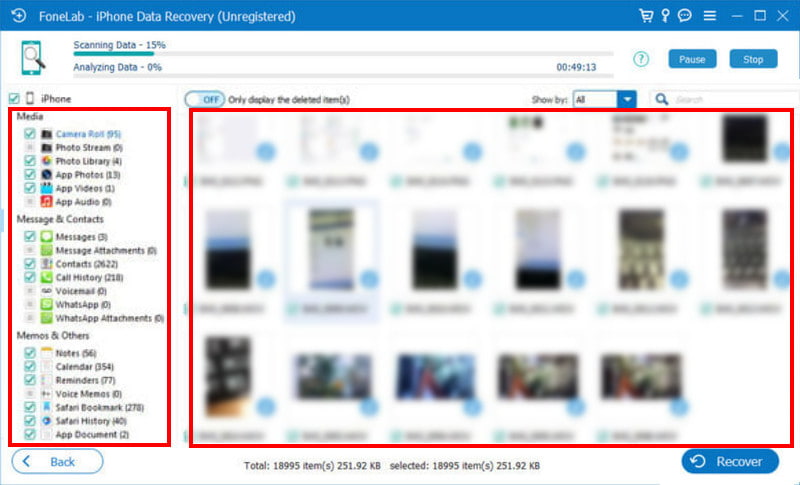

iTunes 是一款专门为Apple设备开发的多媒体播放器和媒体库软件,但现在您可以在Windows上下载它。 最初,该应用程序是为了播放和组织音乐而设计的。 尽管如此,随着时间的推移,它的功能扩展到包括各种媒体内容,现在可用于在 iOS 上恢复和备份文件。 如果您已在此处创建备份,则可以了解如何使用 iTunes 获取 iPhone 上已删除的视频。
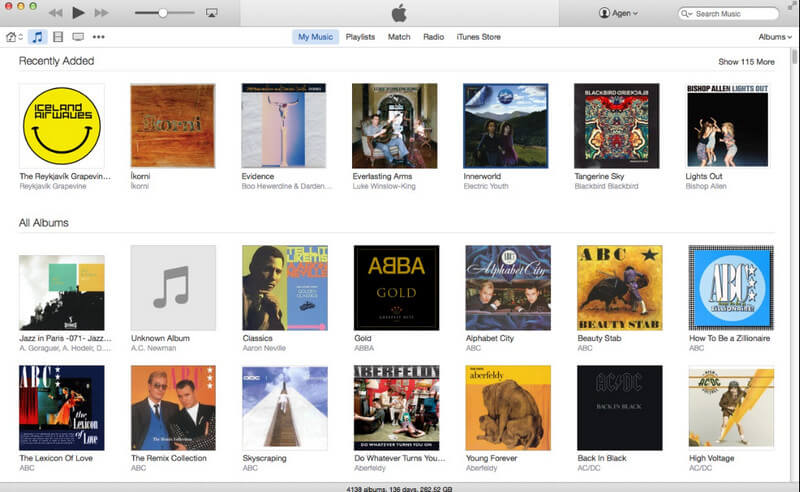
与 iTunes 不同,iCloud 是 Apple 创建的基于云的存储和计算服务。 它将 iOS 用户的数据安全地存储在 Apple 服务器上,包括照片、视频、文档、应用程序数据、联系人等。如果您已激活此功能并将文件同步到 iCloud,那么这就是您需要遵循的步骤。 了解如何恢复 iPhone 上存储在 iCloud 中的已删除视频。
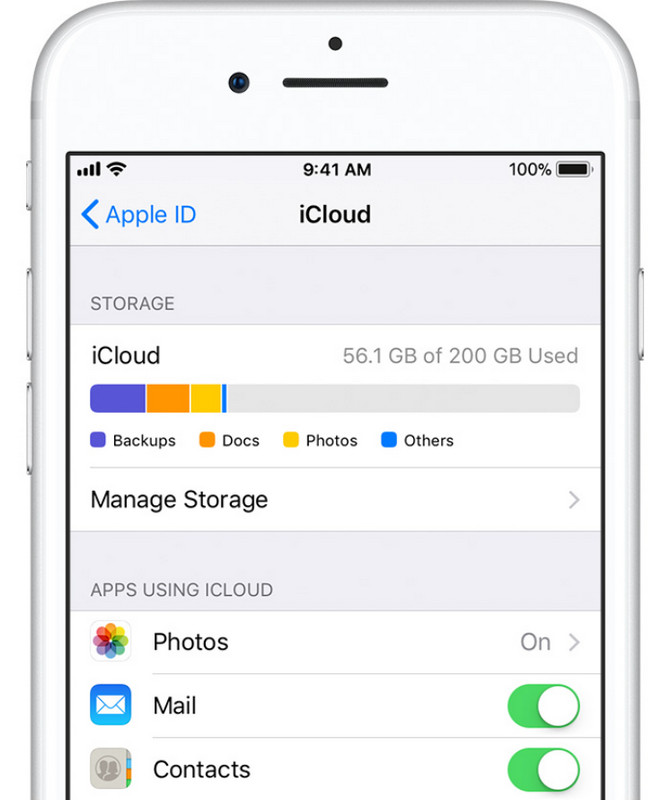
永久删除的视频在 iPhone 上去了哪里?
嗯,删除视频时会执行两个过程,首先,它将存储在名为“最近删除”的文件夹中。 但在保留期过后,存储在该文件夹中的所有文件都将被永久删除,这样可以释放设备上以及 iCloud 存储空间(如果您使用 iCloud 照片)。
删除的iPhone视频真的被删除了吗?
如果您从 iPhone 中删除了视频,它会首先出现在“最近删除”文件夹中,可通过“照片”应用程序进行访问。 在这里,文件将被存储 30 天,但文件将永远消失。
如何从 iPhone 中批量删除视频?
打开照片应用程序并点击相册选项卡。 选择包含要删除的视频的相册,然后点击右上角的选择。 现在,您可以点击要删除的每个视频,每个视频都会标有蓝色复选标记。 选择所有视频后,点击垃圾桶按钮,会出现确认消息; 然后点击删除。
没有备份可以恢复 iPhone 上已删除的视频吗?
是的,您可以,最有效的方法是使用 Windows 和 Mac 上提供的 Aiseesoft iPhone 数据恢复。 即使保留时间已结束或您没有任何备份,此应用程序也可以恢复以前保存在 iPhone 上的已删除视频。
我可以采取哪些措施来防止将来出现视频丢失?
使用 iCloud 或 iTunes 定期备份 iPhone 数据已成为防止数据丢失的最佳方法。 在这种情况下,学习如何 将 iPhone 备份到 iTunes 和 iCloud 很重要
结论
在这份综合指南中,我们添加了每一寸信息,可以教您如何 从 iPhone 恢复已删除的视频 快速有效。 这包括探索最近删除的文件夹、利用第三方以及利用 iCloud 和 iTunes 备份的强大功能。 请记住,主动备份策略和快速行动可以在保存您想要的视频和其他文件方面发挥重要作用。 如果您因保留时间结束而对检索视频失去希望,或者它们不在备份中,请尝试使用 Aiseesoft iPhone 数据恢复来轻松解决此问题。

有史以来最好的iPhone数据恢复软件,使用户可以安全地从iOS设备iTunes / iCloud备份中恢复丢失的iPhone / iPad / iPod数据。
100% 安全。无广告。
100% 安全。无广告。